및 Minitab Solution Center®에 대한 라이선스가 있는 Minitab Connect® 경우 Minitab Connect의 데이터를 사용하여 Minitab Solution Center에서 출력을 생성할 수 있습니다. 선택적으로 출력을 Minitab
Connect에 게시할 수 있습니다. Minitab 데스크톱 앱에서는 이 기능을 사용할 수 없습니다.
주의
Minitab Connect는 15분 후에 자동으로 시간 초과되고 라이선스 포털에서 로그아웃됩니다. Connect와 Minitab Solution Center를 동시에 열어 놓은 경우 Connect 시간 초과로 인해 Minitab Solution Center 세션도 종료됩니다. 이로 인해 저장되지 않은 변경 사항이 손실될 수 있습니다. 이를 방지하려면 한 번에 하나의 제품에서만 작업하십시오.
Minitab Connect에 Minitab 출력을 게시하려면 다음 작업을 완료하십시오.
미니탭 연결에서 사용자 지정 데이터 보기 만들기
웹 앱에 데이터를 가져오려면 먼저 Minitab Connect에서 테이블에 대한 데이터 보기를 만들어야 합니다. 각 데이터 테이블에는 저장하고 이름을 지정할 수 있는 여러 뷰가 있을 수 있습니다.
-
Minitab Connect에서 테이블을 선택한 다음
준비 도구를 엽니다.
 .
.
- 필드 탭에서 모든 필드 제거를 선택하여 빈 필드 목록으로 시작합니다. 열 수에 따라 필드를 추가하거나 제거하는 것이 더 쉬울 수 있습니다.
- 필드 추가에서 뷰에 추가할 필드를 선택합니다. 추가하려는 각 필드에 대해 이 단계를 반복합니다.
-
모든 필드를 추가한 후에는
달리기를 선택합니다.
 뷰에 필드를 표시합니다.
뷰에 필드를 표시합니다.
-
저장선택
 .
.
- 뷰에서 새 보기를 선택합니다. 이름아래 이름을 입력하여 새 뷰를 식별합니다.
- 저장을선택합니다.
Minitab Solution Center로 데이터 보기 가져오기
저장된 데이터 뷰를 Minitab 워크시트로 가져올 수 있습니다.
-
집에서
 Minitab Solution Center
분석을선택합니다.
Minitab Solution Center
분석을선택합니다.
- 왼쪽 탐색 창에서 Minitab Connect®에서 열기를 선택합니다.
- 저장된 데이터 보기가 포함된 폴더 및 테이블을 선택합니다. 그런 다음 가져올 데이터가 포함된 데이터 보기를 선택하고 보기 열기를 선택합니다.
가져온 데이터 편집 및 새로 고침
가져온 데이터는 읽기 전용입니다. 데이터를 편집하려면 Minitab Connect를 사용해야 합니다.
- 웹 앱에서 Connect에서 데이터를 열려면 워크시트 탭을 마우스 오른쪽 단추로 클릭하고 데이터 원본 열기선택합니다.
- Connect에서 데이터를 편집한 후 웹 앱의 데이터를 업데이트하려면 웹 앱에서 워크시트 탭을 마우스 오른쪽 단추로 클릭하고 워크시트 새로 고침선택합니다.
미니탭 연결에 웹 앱 출력 게시
게시할 출력이 포함된 보고서를 만들어 웹 앱에서 Minitab Connect에 출력을 게시할 수 있습니다. 하나 이상의 새 및 기존 연결 대시보드에 보내는 보고서를 게시할 수 있습니다.
- 웹 앱에서 분석을 수행하여 출력을 만듭니다.
- 출력 창에서 출력 옆에 있는 드롭다운 화살표를 선택하고 보고서로 보내기선택합니다. 여러 분석에서 출력을 동일한 보고서에 추가할 수 있습니다.
- 에서 보고서를 탐색기선택합니다. 출력 창에서 를 Minitab Connect®로 보내기선택합니다.
- 보고서의 이름을 지정하고 보내기.
-
보고서를 게시한 후 Minitab Connect를 열고 보고서를 새 대시보드 또는 기존 대시보드에 추가할 수 있습니다.
-
새 대시보드를 만들려면
미니탭 연결 단추를 선택합니다.
 탐색 창을 엽니다. 대시보드에서 새
대시보드 추가를
선택합니다. 또는
홈 화면에서 대시보드 아래에
추가
단추를 선택합니다.
탐색 창을 엽니다. 대시보드에서 새
대시보드 추가를
선택합니다. 또는
홈 화면에서 대시보드 아래에
추가
단추를 선택합니다.
-
새 대시보드를 만들려면
미니탭 연결 단추를 선택합니다.
- 요소 탭에서 대시보드를 열려 있으면 미니탭 분석 추가를 선택하고 보고서를 선택합니다.
-
추가를선택한 다음 저장 단추를 선택합니다.
 대시보드를 저장합니다.
대시보드를 저장합니다.
대시보드에 대한 자세한 내용은
대시보드를 사용하여 공통 작업으로 이동합니다.
연결 대시보드에서 출력을 자동으로 업데이트합니다.
Connect에서 데이터를 변경할 때마다 Minitab 분석을 자동으로 다시 실행하고 대시보드에서 출력을 업데이트하도록 흐름을 설정할 수 있습니다.
-
Minitab Connect에서 테이블을 선택한 다음
흐름 도구를 엽니다.
 .
.
-
새 흐름을 만들고 수동 상자를 선택합니다.
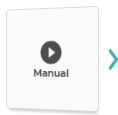
- 유형에서 데이터 이벤트를선택합니다.
- 추정할 교호작용을 선택합니다. 예를 들어 테이블에서 레코드를 편집할 때마다 흐름을 실행하려는 경우 업데이트된 레코드에서 선택합니다. 여러 형식을 추가할 수 있습니다. 완료되면 확인을선택합니다.
-
새 흐름 항목 상자를
선택합니다.
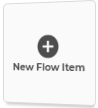
- 단추 이름 입력: 그런 다음 유형에서 미니탭 분석 실행을선택합니다.
-
에서 그래프로 표시할 데이터 함수를 선택합니다. 그런 다음
확인을 선택합니다.
참고
여러 보고서를 업데이트하려면 각 보고서에 새 흐름 항목을 추가해야 합니다.
-
저장 버튼 선택
 흐름을 저장합니다.
흐름을 저장합니다.
이제 미니탭 출력이 포함된 대시보드는 데이터
레코드를 편집할 때마다 업데이트됩니다.
